Žaidimams skirtų „Chromebook“ kompiuterių daugėja, tačiau tai santykinis terminas. Įmonės daugiausia dėmesio skiria geresnėms mechaninėms klaviatūroms ir ekranams, ir a mažai dabar dirbkite su „Steam“ įprastu būdu, tačiau daugeliu atvejų jums reikės žaidimų debesyje paslaugos, kad galėtumėte mėgautis žaidimais šiais prieinamais ir lengvais „Chromebook“ įrenginiais.
Su Stadia mirė ir palaidotas, dabar pagrindiniai jūsų pasirinkimai yra „GeForce Now“, „Luna“ ir „Xbox Game Pass“; čia mes sutelkiame dėmesį į pastarąjį. Anksčiau „xCloud“ buvo pasiekiama tik beta versijoje su menka 720p raiška per „Chrome“. Dabar „xCloud“ turi tinkamą 1080p palaikymą ir kitus optimizavimus, pvz., geresnius kadrų dažnius, todėl pagaliau verta jį naudoti.
Taigi atidarykite savo mėgstamiausias žaidimų „Chromebook“., paimkite „Bluetooth“ valdiklį ir vadovaukitės tuo, kaip paaiškiname paprastus veiksmus, kaip žaisti „Xbox Game Pass“ „Chromebook“ įrenginiuose.
Ko reikia „Game Pass“ („xCloud“) „Chrome“ OS
Pradedantiesiems turėsite užsiprenumeruoti „Xbox Game Pass“.
Galutinis norėdami pasinaudoti žaidimo debesyje teikiamais privalumais. Mūsų draugai iš Windows Central sugedo Game Pass pakopų skirtumai, bet iš esmės mokate 15 USD per mėnesį už prieigą prie konsolės, kompiuterio ir žaidimų debesyje šimtai žaidimų, vietoj 10 USD per mėnesį už tą pačią biblioteką, bet tik konsolėje arba asmeniniame kompiuteryje.Taigi, jei norite žaisti šiuos žaidimus naudodami „Chromebook“, „iPhone“, „Android“ telefoną, „Android“ planšetinį kompiuterį ar bet kurį nebrangų kompiuterį naudodami „Chromium“ naršyklę, turėsite sumokėti už „Ultimate“.
Norint nuosekliai žaisti „xCloud“, reikia bent 20 Mbps spartos per 5 GHz „WiFi“ arba mobilųjį ryšį, ir kuo greičiau, tuo geriau. Jei „Chromebook“ įrenginyje yra eterneto prievadas ir galite žaisti šalia maršruto parinktuvo, tai suteiks jums geriausią įmanomą patirtį.
Be to, jums reikės „Bluetooth“ valdiklio. Techniškai galite užsiprenumeruoti a Chrome plėtinys klaviatūros ir pelės palaikymui (atrodo, kad atsiliepimai yra įvairūs), tačiau kitu atveju „Microsoft“ turi oficialus suderinamų valdiklių sąrašas. Apskritai, oficialus „Xbox“ belaidis valdiklis yra geriausias pasirinkimas.
Kaip žaisti „Xbox Game Pass Cloud Gaming“ „Chromebook“ įrenginyje
Norėdami sutaupyti laiko, šiuo metu manysime, kad jau padarėte sukūrė „Xbox“ paskyrą (sekite Microsoft oficialus vadovas jei neturite) ir turite suderinamą valdiklį.
Taip pat atkreipsime dėmesį į tai, kad jūs neturėtų naudokite „Xbox“ programą, pasiekiamą „Play“ parduotuvėje, nes ji buvo sukurta mobiliesiems ir neišnaudos visų „Chromebook“ ekrano privalumų. Vietoje to turėsite naudoti „Chrome“ naršyklę (arba bet kurią panašią „Chromium“ naršyklę).
1. Eik pas pareigūną „Game Pass Ultimate“ puslapis ir užsiprenumeruokite 1 mėnesio bandomąją versiją, jei to dar nepadarėte.
2. „Chromebook“ įrenginyje ir pasirinktoje naršyklėje eikite į xbox.com/play ir spustelėkite Prisijungti. Įveskite savo „Xbox“ kredencialus.
3. spustelėkite "...“ mygtuką, esantį viršutiniame dešiniajame „Chrome“ naršyklės kampe (užvedus pelės žymeklį ant jo turėtų būti nurodyta „Tinkinti ir valdyti „Google Chrome“).

4. Į Daugiau įrankių, spustelėkite Sukurti nuorodą.
5. Skiltyje „Sukurti nuorodą? tu gali pavadinkite savo nuorodą (numatytasis nustatymas yra „Xbox Cloud Gaming“) ir nuspręskite, ar programa bus rodoma a naujas langas arba ne. Kitu atveju tiesiog spustelėkite Sukurti.

6. Jūsų Paleidimo priemonė, spustelėkite jį dešiniuoju pelės mygtuku ir pasirinkite Prisegti prie lentynos. Tai užtikrins, kad bet kuriuo metu galėsite greitai atidaryti „xCloud“ ir išsaugoti kredencialus.

Šiuo metu „Xbox Game Pass Cloud Gaming“ bus nustatyta kaip tinkama „programėlė“ darbalaukyje; Viskas, ką dabar reikia padaryti, tai prijungti valdiklį.
7. Atidaryk savo Paleidimo priemonė ir atidaryti Nustatymai.
8. Pagal Bluetooth, spustelėkite Susieti naują įrenginį.
9. Įjungti „Xbox“ valdiklį (arba kitą suderinamą valdiklį, bet mes sutelkiame dėmesį į pirmosios šalies parinktį). „Xbox“ valdiklio viršuje paspauskite ir palaikykite Pora mygtuką, kol Xbox mygtukas pradės mirksėti baltai.

10. „Chromebook“ įrenginyje pasirinkite „Xbox“ belaidis valdiklis (arba jūsų trečiosios šalies valdytojo pavadinimas). Galimi įrenginiai.
Pradėkite „Chromebook“ žaidimų kelionę
Puikus dalykas žaidžiant „Xbox Game Pass“ debesies žaidimus „Chromebook“ įrenginyje yra jo paprastumas: tiesiog prisijungiate prie paskyros, pasirenkate žaidimą ir pradėkite žaisti.
Jei norite, kad viskas būtų šiek tiek sudėtingesnė, iš tikrųjų galite žaisti „Steam“ žaidimus „Chromebook“ įrenginyje, kaip jums parodys tas vadovas. Yra solidus pasirinkimas „Steam“ žaidimai, suderinami su „ChromeOS“., ir nors turėsite juos nusipirkti, jums nereikės jaudintis dėl interneto greičio.
Tačiau norint tai padaryti, jums reikės „Chromebook“ su bent 11-osios kartos „Intel i3“ arba „AMD Ryzen 3“ ar naujesne versija ir 8 GB RAM. Neseniai peržiūrėjome kelis „Chromebook“ įrenginius, kurie atitinka mūsų rekomenduojamus kriterijus, įskaitant galinguosius HP Dragonfly Pro ir Acer Chromebook 516 GE. Jie ne tik gali žaisti žaidimus, bet ir suteiks geresnių ekranų ir atnaujinimo dažnių nei įprastuose „Chromebook“ įrenginiuose, kad galėtumėte mėgautis geresne patirtimi net naudojant „Game Pass“.
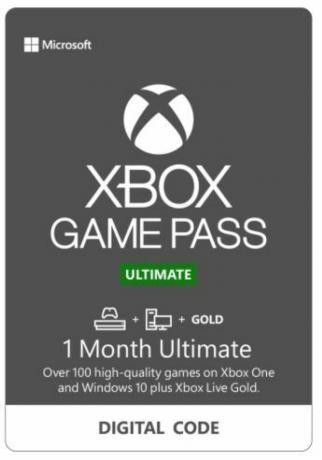
„Xbox Game Pass Ultimate“.
Gaukite prieigą prie šimtų žaidimų populiariausiuose nešiojamuosiuose kompiuteriuose, telefonuose, planšetiniuose kompiuteriuose, televizoriuose ir kt. Tai apima visus pirmosios šalies „Xbox“ ir „Bethesda“ pavadinimus, pvz., „Halo Infinite“, „Forza Horizon 5“ ir „Gears of War 5“, kurie visi pasiekiami jūsų „Chromebook“.

„Xbox“ belaidis valdiklis
Auksinis ergonominių valdiklių standartas, „Xbox Wireless“ išlieka mūsų mėgstamiausia iš esmės bet kuriai žaidimų paslaugai, nuo „Game Pass“ iki „Steam“. Galėsite pasinerti tiesiai į Game Pass Ultimate žaidimus debesyje, nesijaudindami dėl netinkamai sukonfigūruotų mygtukų.
